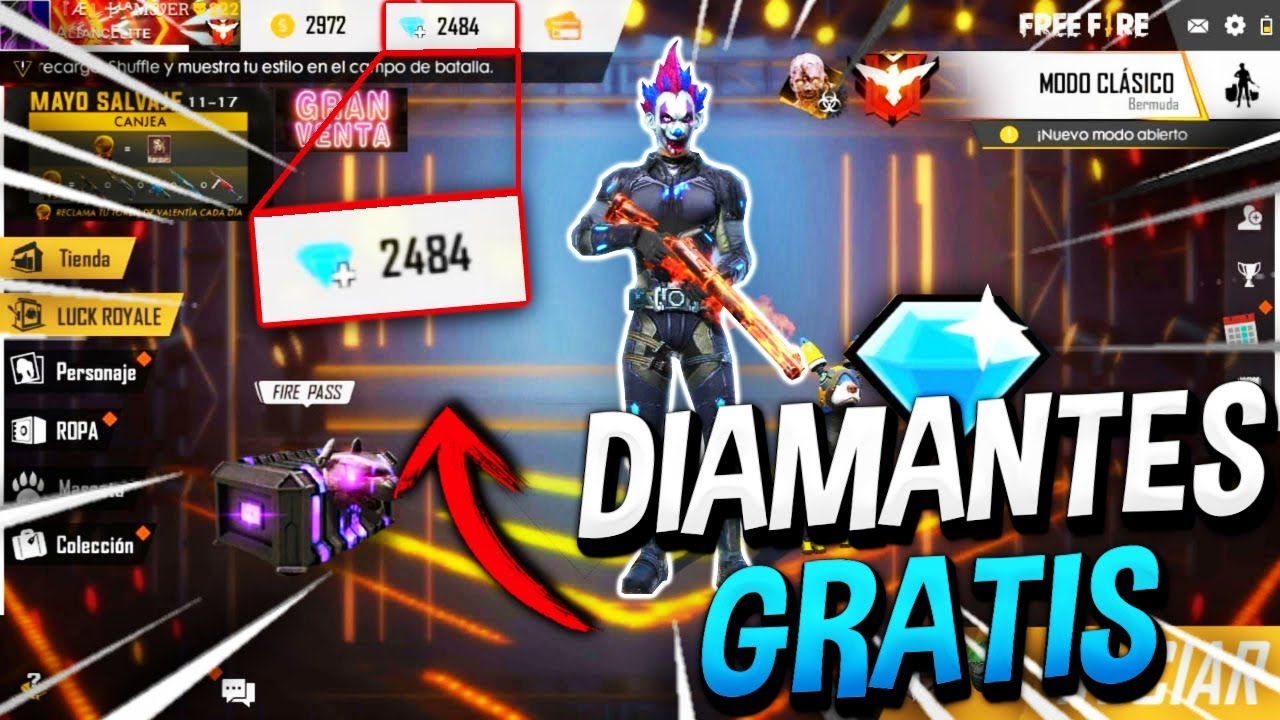Ci sono diversi modi per bloccare non solo Free Fire ma un gran numero di giochi e applicazioni, questa volta ci concentreremo sulla scoperta di come disabilitare direttamente il gioco dal nostro router Internet, poiché esiste un metodo che lo rende possibile e te lo parleremo in ogni dettaglio.
Quindi, indipendentemente dal motivo per cui vuoi bloccarlo, ecco tutto ciò che devi sapere come bloccare Free Fire sul tuo router, andremo direttamente alle istruzioni, quindi ti consigliamo di leggere lentamente e con molta attenzione in modo da non saltare nulla, poiché per farlo funzionare devi farlo alla lettera, quindi senza ulteriori indugi, continuiamo!
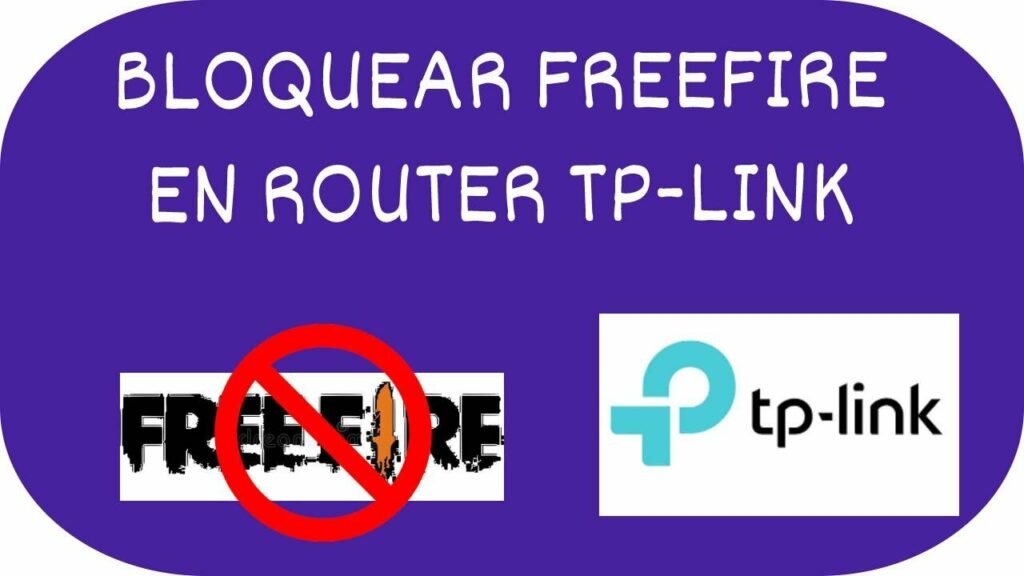
come bloccare Free Fire del mio Wi-Fi?
- Apri l'applicazione di TP-Link e inserisci il tuo nome utente e password.
- Qui cercherai tra le opzioni di menu quella che dice "Modalità di funzionamento"
- Qui dovremo verificare che l'opzione contrassegnata in "Router senza fili” e se non viene trovato, clicchiamo e salviamo.
- Ora possiamo entrareControllo di accesso” dove apparirà un sottomenu ed entreremo nell'opzione chiamata “Destino” Qui devi prestare molta attenzione al passaggio successivo.
- Avremo bisogno del Link de Free Fire, quali sono questi che lasciamo qui:
- versione.common.freefiremobile.com
- client.common.freefiremobile.com
- freefiremobile-a.akamaihd.net/live/ABHotUpdates/netst
- 100067.connect.garena.com
- Tornando dalla casella di destinazione, dovremo scegliere l'opzione che dice "Aggiungi nuovo" la prossima cosa sarà posizionare la modalità "Indirizzo URL" questa è nella prima opzione, quindi copieremo ciascuno dei collegamenti che abbiamo lasciato in precedenza e li incolleremo dove dice "Aggiungi URLQuindi premiamo salva e completeremo la prima parte.
- Ora ne segue un altro molto importante, andremo all'opzione chiamata "DHCP” qui andiamo a copiare i numeri che si trovano nelle rispettive caselle denominate “Indirizzo IP iniziale"E"Indirizzo IP finale"
- Ora dobbiamo tornare aControllo di accesso” ma questa volta andremo al box chiamato “ospite".
- Ora premeremo “Aggiungi nuovo" e lasceremo l'opzione "indirizzo IP” nella seconda casella inseriremo il nostro indirizzo IP iniziale e finale nello stesso ordine, prima inizio e poi fine.
- Faremo clic su salva e nello stesso "Controllo di accesso" clicchiamo sull'opzione che dice "Regola".
- Qui faremo clic su “Abilita il controllo dell'accesso a Internet"E poi in"consentire pacchetti non identificati” e premi salva, raggiungendo il tratto finale.
- In questa stessa casella in basso, premeremo aggiungi nuovo, e nella casella "Host LAN” premeremo ciò che avevamo già fatto in Host, lo salviamo sotto un nome così sarà facile per te vederlo, lo stesso vale per “Direzione” è importante che nella casella denominata “Regola” è nell'opzione chiamata “Negare” e la scatola con l'etichetta “Stato” si trova in “Abilitato” quindi premi Salva e saremo pronti per il passaggio finale.
- Andiamo a "Strumenti di sistema” e premere il pulsante “Reiniciar” con questo avremo bloccato con successo Free Fire.